Pourquoi Microsoft Loop est l’avenir de la collaboration


Microsoft Loop permet une collaboration sans frontières. Si Loop est le nouveau nom et la version évoluée de Fluid, cet outil est avant tout l’avenir de la collaboration. Nous pouvons travailler sur le contenu dans le flux de notre travail sans avoir à changer de système (je pense là aux applications) ni à s’inquiéter de copier-coller l’information. Tout le monde peut modifier les mêmes données à tout moment. Quels que soient l’application, le périphérique ou l’endroit dans le métaverse où se trouve cette personne ou application, Loop fait du paradigme de la « source unique de vérité » une réalité pour les utilisateurs de Microsoft Cloud. Nous n’en sommes pas encore complètement là, mais, comme toujours, il est bon de commencer (et de s’entraîner) à petite échelle avant de voir la vision d’ensemble prendre forme à mesure que le support augmentera.
En savoir plus :
- Les 4 manières dont Microsoft Loop peut renforcer la collaboration
- Présentation de Satya Nadella : tendances économiques et métaverse
- Comment tirer le meilleur parti des journaux d’utilisation de Microsoft 365
- Comment réduire de 80 % votre volume de stockage dans Office 365 en 4 étapes
Le composant Loop est au cœur de cette vision. Cela peut paraître un peu technique. Pour simplifier les choses, nous pouvons voir ces composants comme les blocs élémentaires de vos données et du contenu. Lorsque vous créez un bloc (composant) Loop, vous pouvez l’ajouter à d’autres conversations Teams (actuellement) ou à d’autres applications comme OneNote, vos e-mails, le tableau blanc, Word, etc. Toutes les modifications apportées à l’une des représentations de ce bloc (composant) sont synchronisées partout où ce bloc (composant) est utilisé. Tous les utilisateurs verront les informations les plus récentes, qu’ils travaillent de manière synchrone ou asynchrone.
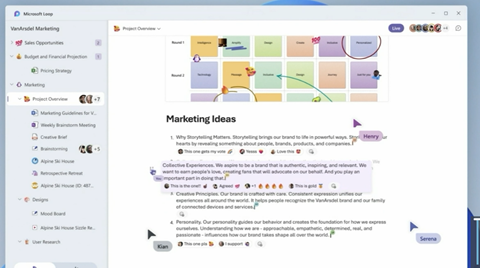
Imaginons par exemple que vous ajoutiez un composant Loop avec un tableau et un vote à une conversation Teams avec votre collègue. Vous réalisez ensuite que vous devez impliquer d’autres personnes dans cette recherche d’idées. Alors vous créez une nouvelle conversation avec trois autres collaborateurs. Vous leur expliquez ce que vous attendez d’eux et copiez-collez le lien de ce composant Loop dans cette autre conversation. Ce lien se déploie automatiquement dans les composants (ou blocs, si vous préférez ce terme plus convivial) Loop dans lesquels ces trois autres collègues peuvent modifier son contenu. Toutes ces modifications apparaissent également dans votre première conversation. Les deux conversations reflètent ainsi ce qu’il se passe dans le composant Loop.
Et ce n’est pas tout. Vous devez envoyer un e-mail ? Aucun problème, vous pouvez parfaitement lui joindre ce même composant. Désormais, si les destinataires de cet e-mail apportent des modifications, celles-ci seront visibles dans les conversations Teams et vice versa. Ainsi, tout le monde sera informé de la situation actuelle sans qu’il soit nécessaire de copier-coller une quelconque information où que ce soit.
Concrètement, qu’est-ce que cela signifie ? Et si vous le découvriez par vous-même ? Cette fonctionnalité existe déjà dans les conversations Microsoft Teams ! Actuellement connue sous le nom de « composant Live », elle sera très probablement rebaptisée « composant Loop ». Pour que cela fonctionne, vous devez utiliser la version bureau de Microsoft Teams et communiquer avec des utilisateurs se trouvant dans la même organisation que vous. L’outil est pour l’instant loin de faire l’unanimité. Il fonctionne uniquement dans les conversations Teams, mais si vous ouvrez le lien vers Office.com, vous pouvez y modifier le contenu Loop comme une page en utilisant un navigateur Web. Les autres applications ne sont actuellement pas prises en charge, mais la messagerie électronique sera très probablement la prochaine sur la liste. C’est le moment rêvé de faire un bond dans l’avenir. Commencez petit et lancez-vous dans l’expérience Loop !
Microsoft Loop est une nouvelle application collaborative qui devrait être disponible en préversion d’ici six à huit mois (été 2022). Dans cette application, vous pourrez organiser vos composants Loop en espaces de travail et en pages. Ainsi, vous pourrez rester à jour et avoir un suivi de ce qu’il se passe dans vos composants Loop. Vous pouvez également ajouter des composants Loop à des pages Loop pour les conserver dans le même contexte. Comme avec n’importe quel outil, il est conseillé de rédiger un guide de bonnes pratiques expliquant quand et pourquoi utiliser Loop et comment il s’intègre à votre manière de travailler/collaborer.
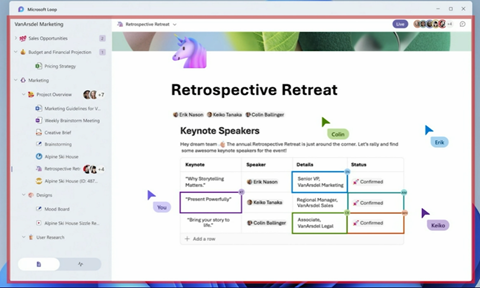
Les composants génériques ne sont pas les seuls à pouvoir être intégrés dans la boucle Loop. Le véritable pouvoir de Loop, c’est que vous pouvez l’utiliser avec des objets métiers, à commencer par Dynamics 365. La possibilité d’ajouter Dynamics Record aux conversations Microsoft Teams et aux e-mails permet d’impliquer facilement tout le monde dans le processus métier. En ajoutant l’enregistrement d’un dossier client à la conversation, vous permettez à vos collaborateurs de première ligne de consulter et modifier les informations directement dans le composant Loop. Toutes ces modifications sont automatiquement mises à jour dans Dynamics 365, ce qui fait du travail sans frontières une réalité sans avoir à ajouter de nouvelles applications ou de se connecter à de nouveaux systèmes.
Context IQ
Context IQ est une expérience IA intégrée à Microsoft 365 qui peut prédire, chercher et suggérer des informations nécessaires aux collaborateurs au moment précis où ils travaillent dessus. Le Rédacteur Microsoft est la première expérience à être transformée par Context IQ. Cette technologie alimente l’intégration de Microsoft Teams, Dynamics 365 et du composant Microsoft Loop. Context IQ peut suggérer des composants Loop associés pour les enregistrements des ventes dans Dynamics 365 ainsi que des composants tiers (Jira, Zoho, SAP, etc.). Context IQ est la technologie qui permet aux utilisateurs d’extraire du contenu client de Dynamics 365 pour l’utiliser dans une équipe.
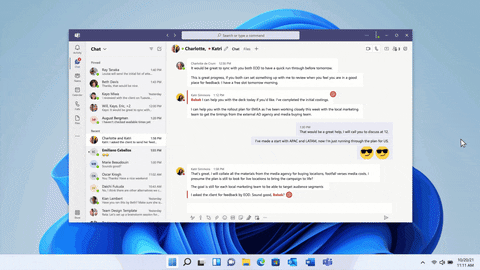
Essayez les composants Microsoft Loop par vous-même !
Vous devez utiliser la version bureau de Microsoft Teams pour essayer les composants Loop. Cette version est encore en cours de déploiement, mais cela prend parfois du temps. Si elle n’apparaît pas encore dans votre entité Teams, vous pouvez activer la préversion publique si votre organisation le permet. Cela devrait vous permettre d’utiliser les composants Loop. L’autre avantage, c’est que vous pouvez utiliser OneDrive Entreprise dans la mesure où c’est là que sont stockés les composants Loop.
C’est parti !
L’icône du composant Loop (Live) apparaît dans la barre d’outils de la conversation. C’est là que vous allez commencer à créer des blocs de contenu Loop dans une conversation.
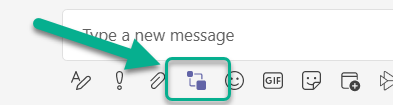
Cliquez dessus pour choisir le type de bloc que vous souhaitez ajouter. Le paragraphe n’est qu’un test de forme libre.
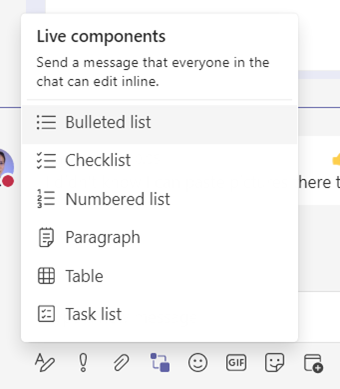
Pour notre exemple, choisissons le tableau.
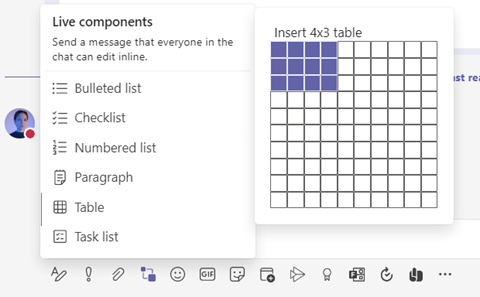
Lorsque nous sélectionnons le composant, il apparaît tout d’abord sous la forme d’un brouillon de conversation.
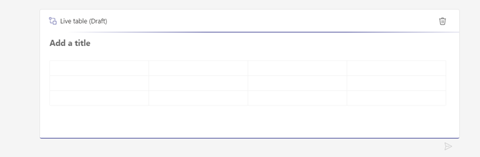
À ce stade, personne d’autre ne peut le voir car nous n’avons pas encore envoyé le message.
Ajoutons-lui un titre et du contenu et envoyons-le.

À présent, nous pouvons voir que le composant est en ligne. Pour l’instant, je suis le seul éditeur. Maintenant, tous les autres participants à la conversation peuvent voir le bloc Loop et commencer à apporter leur contribution.
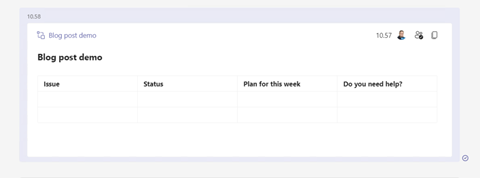
En affichant les deux conversations côte-à-côte, vous pouvez voir les choses suivantes :
- Amy voit que je (Vesku) suis en train de le modifier.
- Je vois qu’Amy est en train de le modifier.
- Je vois qu’Amy va modifier la première cellule.
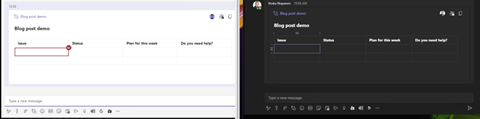
Et quand je participe également à la modification, nous voyons que :
- Je suis en train de modifier la deuxième ligne (« VN » s’affiche pour Amy).
- Amy est en train de modifier la première cellule (« AC »).
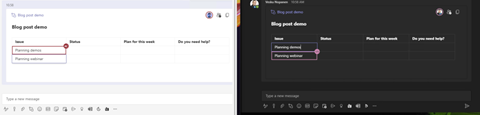
Et je peux même me placer sur la cellule qu’Amy est en train de modifier et ajouter mes propres commentaires ou modifier les données, comme illustré ci-dessous :

Je peux alors ajouter des composants supplémentaires à ce même composant. À ce stade, vous voyez que ce composant est à la fois un composant Loop ET une page Loop. Mais étant donné qu’il ressemble à un composant dans la conversation et pas à une page, il est plus pratique de l’appeler simplement un composant.
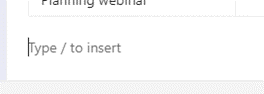
Le symbole « / » nous permet de commencer à ajouter plus de contenu. Nous pouvons également utiliser le composant comme une zone de prise de notes sans même ajouter de section note ou paragraphe. Écrivez simplement vos idées. Il vous suffira alors de saisir une ligne commençant par un tiret pour la convertir en liste, etc.
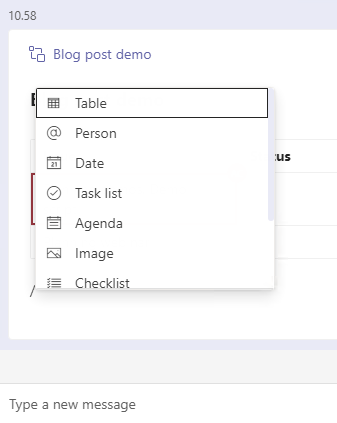
Nous pouvons ajouter d’autres composants au même bloc. Par exemple, en cliquant sur « / », nous pouvons choisir d’ajouter des tableaux, des mentions, des dates, des listes de tâches, un calendrier, des images ou des listes de contrôle. La liste s’étoffera à l’avenir, notamment avec l’ajout d’un tableau de vote.
Optons pour la date. Un sélecteur de dates s’ajoute :
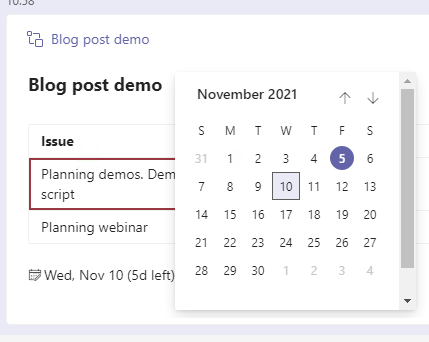
Lorsque vous sélectionnez un texte, quel qu’il soit, vous pouvez modifier sa mise en forme :
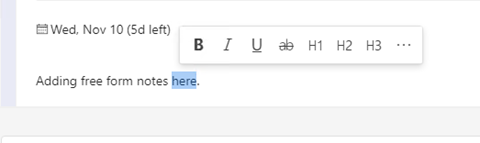
Cliquez sur les points de suspension (…) pour ouvrir le menu de niveau supérieur et accéder à d’autres choix :
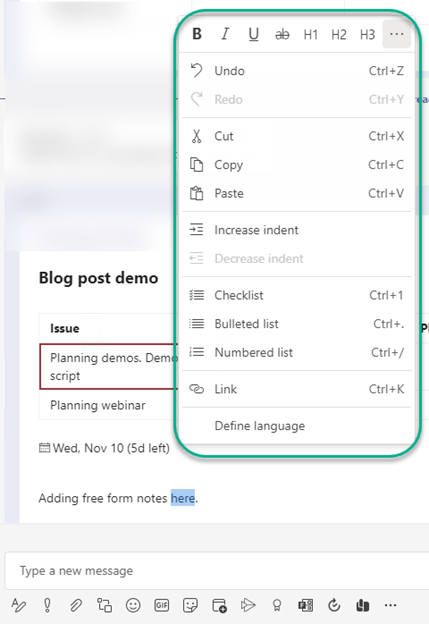
Vous pouvez coller des images dans le texte ou les insérer. Le contenu est déjà très riche. Si vous voulez planifier une réunion ou un événement, vous pouvez ajouter le composant Calendrier et avoir un aperçu très sympa de la manière de procéder.
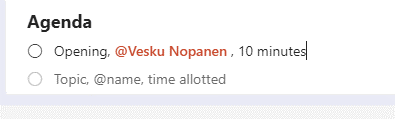
Les applications Calendrier, Tâches et Notes vont faire leur arrivée dans les réunions Teams ! Vous pourrez « bientôt » planifier et préparer vos réunions en avance avec les composants Loop. Quant à savoir ce que Microsoft entend par « bientôt », les paris sont ouverts, mais je miserais sur le premier trimestre 2022.
Les composants Microsoft Loop que vous créez sont stockés dans votre site OneDrive. Cela signifie que vous pouvez en contrôler le partage, restaurer une version antérieure et faire des copies de vos composants et qu’ils seront gouvernés comme n’importe quel autre fichier.
Étapes suivantes
Voyez-vous des cas d’utilisation dans lesquels Loop pourrait être utile ? Qu’en sera-t-il une fois que ses capacités auront augmenté ? Je m’en sers pour les notes de réunion, la recherche d’idées et la planification. Pour l’instant, il faut utiliser la fonction copier-coller pour entrer les résultats dans OneNote, Word ou PowerPoint. Tout sera plus facile une fois que tout le monde se sera habitué aux composants Loop et à leur fonctionnement. OneNote est parfait pour les notes de réunion, mais tous les participants de la réunion n’ouvrent pas le même OneNote (et ce malgré tous vos efforts). En général, les participants utilisent des conversations privées de 2 à 3 personnes pour noter leurs observations. Avec Loop, vous gagnez en transparence. J’ai également entendu des utilisateurs dire qu’ils utilisent Loop pour suivre les statuts, certains allant jusqu’à remplacer les réunions hebdomadaires par un composant Loop dans lequel chacun peut ajouter sa progression et ses notes, de manière synchrone ou asynchrone.
Concernant les nouveautés annoncées pour les composants Microsoft Loop, voici le programme :
- Prise en charge de Loop via le client Teams Mobile (avec ajout fort probable de la prise en charge de Teams Web)
- Ajout d’autres composants Loop comme le vote
- Ajout de composants Loop aux e-mails Outlook et à d’autres applications
- Ajout des enregistrements de Dynamics 365, Jira ou SAP aux e-mails ou aux conversations Teams en tant que composant Loop
Microsoft Loop offre une nouvelle manière de créer et concevoir ensemble. C’est pour cela qu’il incarne l’avenir de la collaboration.
Produits AvePoint
Vous avez besoin de stratégies pertinentes et réfléchies ainsi que d’un moyen de savoir quelles tâches avaient été effectuées par qui dans quel espace de collaboration ? AvePoint Cloud Governance vous permet d’appliquer automatiquement les stratégies de gouvernance au sein de votre organisation.
Pour tout savoir sur Microsoft 365, abonnez-vous à notre blog !


